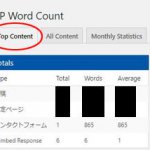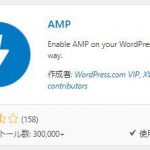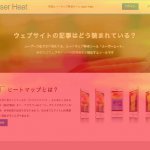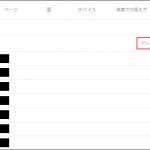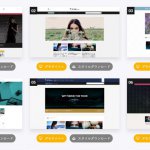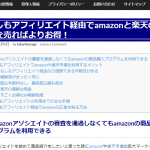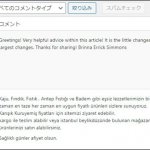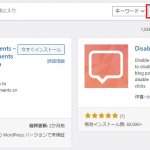ネットビジネスを目的としたサイトやブログを運営するにあたって、あなたは普段、Googleなどの検索エンジンの上位表示を目指したSEO対策(検索エンジン最適化)はどのようにされてますでしょうか?
なんとなくの知識で自分で考えてやろうとしても具体的にどこをどのようにすればいいかわからないこともあると思います。
基本はやはり各ページごとのタイトルとディスクリプション(紹介文)の内容です。
今回はそれらの編集に使えるワードプレスのSEO対策プラグインの一つである「Yoast SEO」を紹介させていただきます。
Yoast SEOでSEO対策を施し向上させる
検索上位表示は様々な要素が絡まってGoogleに評価されたページが上位に表示されます。
ただ、昔も今も記事のタイトルや紹介文の内容が重要なのは変わりません。
せっかく検索で目につく場所にあってもタイトルや紹介文に魅力がなければクリックしてページに訪問すらしてもらえない可能性があります。
「Yoast SEO」はページごとのタイトルや紹介文を一括で処理できたり、個別にそれぞれ設定することもできます。
さらに設定したタイトルやキーワードフレーズなどでページごとの評価がスコアとして表示され、具体的に改善した方がいい部分を指摘してくれるので大変便利です。
Yoast SEOのインストール方法

Yoast SEOのインストール方法は、
はじめにワードプレス管理画面→「プラグイン」の「新規追加」で
とキーワードで検索すると同名のプラグインが表示されますので「インストール」を実行して「有効」にします。
事前の準備

インストールすると管理画面の設定メニューの下に「SEO」が追加されます。
「SEO」を選ぶと右にメニューが出ますが初めは全ては表示されていないので
一番上の「ダッシュボード」を選択し左から3番目の「機能(Features)」のタブをを表示させます。
そして一番上の「Advanced settings pages」という項目を 左側の「Enabled」 にして保存して下さい。
(日本語翻訳した場合は表示に誤差が生じるかもしれないのでアルファベット名を参考にして下さい。)

するとすべてのメニューが表示されます。

次からは投稿ページのSEO対策を説明します。
Yoast SEOの使用方法
まずあなたの作成された投稿ページを1つ開いてみてください。

書いた記事の下側に「Yoast SEO」の設定内容が表示されてます。
まず一番左の「可続性」のタブを押すと三段階の色分けでページの評価が表示されます。

緑が最良でオレンジは普通、赤は状態が悪いことを表しています。
理由も記載されてるので指摘された悪い箇所などは修正しましょう。
続いて中央の「強調したいキーワード」のタブを選択してください。
そして「スニペットを編集」を押すと以下の項目がページごとに設定できます。

※この辺りはご自身の判断になりますが、特定のページだけタイトルや紹介文を変更したい、という時に利用できます。
SEOタイトル

検索結果で表示される時のタイトルを変更したいときにここで入力します。
デフォルトで入ってる「sep」はタイトルの区切り線で選択してるマークを表します。
(「SEO」のメニューの「タイトル&メタ」で縦線が選択されてるということです。)
ここで区切り線より右のサイトのタイトル(sitename)を残しておきたい場合は以下の部分を
書き換えたタイトルの後に入れておけば区切り線とサイトタイトルは保持できます。
↓
新タイトル%%sep%% %%sitename%%

また「sitename」の代わりに「sitedesc」と入力すればタイトルではなく紹介文を表示できます。
ここの紹介文はこれからこの後に入れる「メタディスクリプション」で設定します。
新タイトルのみの表示をしたい場合は希望の新タイトルのみを入力すれば大丈夫です。
スラッグ
URLのページの内容の説明を意味する英数字の単語のことです。
URLに含まれる英単語もSEOの効果に役立つといわてるので検索されることを意識した英単語を入れましょう。
一般的にURLで日本語は使わないので(日本語ドメインなどは例外)短い言葉でページ内容を理解できるものが望ましいです。
例えば会社のホームページなどでも企業情報は「company」や「aout」など用いてるのをよく見かけます。
メタディスクリプション
上記で説明したようにページごとに検索結果に表示させたい紹介文を作る時に入力します。
検索するキーワードはタイトルだけでなく紹介文の内容も含むので自然な形で混ぜることが有効です。
フォーカスキーワード
文字どおり焦点をあてるキーワードを設定します。
複数キーワードがある場合は半角スペースで間をあけます。
タイトルや記事で使用されてるキーワードを入れるのが一般的です。
あまりキーワードが多いと焦点がぶれるので推奨しません。
例えば上のタイトルの記事の場合は
SEO 検索 上位表示
などが焦点をあてたいキーワードになります。
これは通常の場合の話ですが、競合するサイトが多いと上位にくる確率が当然低くなるので
関連性があって自分の記事にしか使われてないようなキーワードがベストです。
SEO的な観点から考えると全くページの内容に関係のないキーワードは入れない方がいいです。
【2020年1月2日追記】
Googleはキーワードの設定(メタキーワード)は検索の上位表示において重視しないことを発表しました。
一昔前のSEO対策の仕組みのように記事に関連がなくてもキーワードで上位表示されるのが本来の目的と違うこともあり質の悪い記事の量産を防ぐための可能性もありそうです。
もちろん、キーワードを設定する分には問題ないですがGoogleの意向からすると効果は期待できそうにありません。
解析
以上の内容により、評価の項目が可続性の時と同様に色別に表示されます。
●良—●普通—●悪
こちらも指摘された箇所を修正してスコアを上げSEOの最適化を目指しましょう。
ページが多いほど作業は時間がかかるかもしれませんがこうした一つ一つのページ作りの積み重ねが重要となるでしょう。
Yoast SEOの設定に関する説明は以上になります。
なお私はこのYoast SEOをインストールした後でも何度かプラグインのアップデートをしています。
SEOのアルゴリズムは時期によって変化していくものですので、Yoast SEOは時期に合わせた最適なページの作り方を指示してくれています。
グーグルのクローラーが巡回するのに一ヶ月以上かかる場合もある為、SEO対策を施してもすぐに検索結果に反映されることはありません。
私がこのYoast SEOをインストールして約3ヶ月経った頃は、何も手をつけてないページより、Yoast SEOでSEO対策を施したページの方が比較的グーグルアナリティクスでの閲覧されたページの数が目立つようになりました。
とくにタイトルと紹介文は検索結果の中でクリックをしてもらえるかどうか重要な判断基準なのは間違いありません。
Yoast SEOでは検索表示された時のプレビューも編集しながら確認できるので大変便利に思いました。
ワードプレスを使われてる方は是非、インストールすることをおすすめします。
ロングテール(ロングテイル)とは?SEO対策やネットビジネスにおいて最重要事項
 ネットビジネスに関するブログなどでよく目にする「ロングテール(ロングテイル)」というワード。
ネットビジネスに関するブログなどでよく目にする「ロングテール(ロングテイル)」というワード。
これはSEO対策、検索エンジンでの上位表示に関して大変重要なワードとなり、自身の経験に基づいて説明をさせていただきます。(18/02/24)
【記事を読む】
順位確認ツール【GRC】を使えば、設定したキーワードの順位がわかりSEO対策に役立つ!
 ネットビジネスで運営している自分のサイトやブログがGoogle検索などで何番目に表示されてるか毎回キーワードを入力して確認されてますか?
ネットビジネスで運営している自分のサイトやブログがGoogle検索などで何番目に表示されてるか毎回キーワードを入力して確認されてますか?
GRCは設定した複数のキーワードの順位が同時に確認できる便利な順位確認ツールです。(19/08/15)
【記事を読む】
【SEO対策・アフィリエイトの成果向上へ】記事のリライトの目安をサーチコンソールで分析!
 記事のリライトはSEO対策に効果的です。
記事のリライトはSEO対策に効果的です。
こちらではサーチコンソールの機能を使用して記事をリライトする際の目安となるページの効率的な探し方をご案内しています。(20/07/05)
【記事を読む】